توجد العديد من الأسباب التي من أجلها يريد الأشخاص نقل موقع ووردبريس إلى نطاق آخر. تتضمن هذه الأسباب عدم إعجاب الشخص باسم النطاق الخاص بالموقع القديم والرغبة في تغييره، أو ربما يريد نقله إلى استضافة حيّة أو اسم نطاق بعد ما قام بتثبيته وتصميمه محليًّا على جهاز الحاسوب الخاص به.
كنتيجة لذلك سيتوجب على هذا الشخص بناء كل شيء في الموقع من جديد، مما يؤدّي إلى إهدار وقته، وخسارة مجهودات السيو الخاصة بموقع ووردبريس القديم. تُعد مجهودات السيو أساس ترتيب موقعك في نتائج محركات البحث، لذا فالمحافظة عليها أمر في غاية الأهمية. كيف إذًا تحافظ عليها عندما تريد نقل موقع ووردبريس إلى نطاق جديد؟
الخطوة الأولى: تنصيب وتفعيل إضافة النقل Duplicator
لتنصيب وتفعيل إضافة نقل موقع ووردبريس إلى نطاق جديد، اتبع ما يلي:
- اذهب إلى موقع الووردبريس الذي تريد نقله، ومن قائمة الإضافات اختر (أضف جديد).
- اكتب في خانة البحث كلمة Duplicator.
- انقر على زر تنصيب الآن، لتنصيب إضافة Duplicator – WordPress Migration Plugin كما هو موضح بالصورة.
- بعد مرور بضعة ثوانٍ، فعّل الإضافة عن طريق النّقر على زر تفعيل الموضح بالصورة.
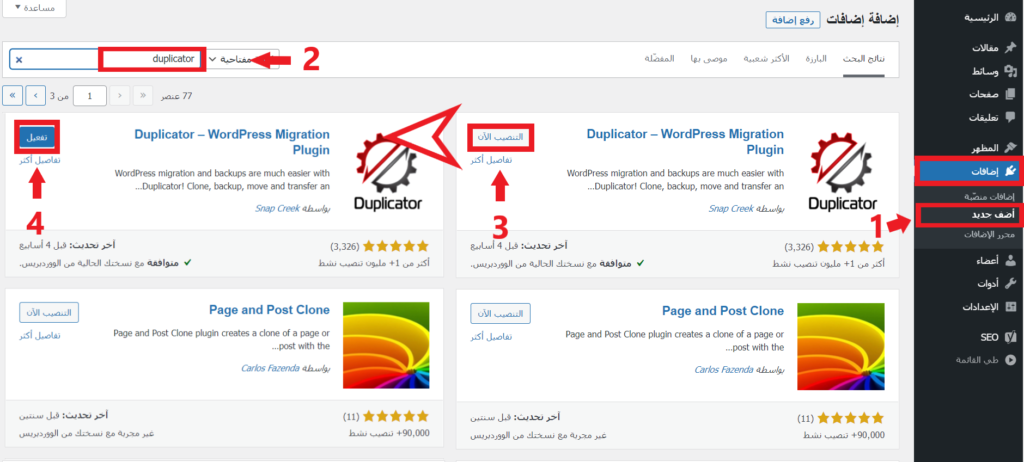
الخطوة الثانية: ضبط إعدادات الإضافة
لضبط إعدادات الإضافة لنقل محتوى ووردبريس إلى النطاق الجديد، اتبع ما يلي:
انقر على قائمة بعنوان Duplicator، واختر كلمة Packages من هذه القائمة، وبعد ذلك انقر على زر Create New؛ لإضافة حزمة جديدة.
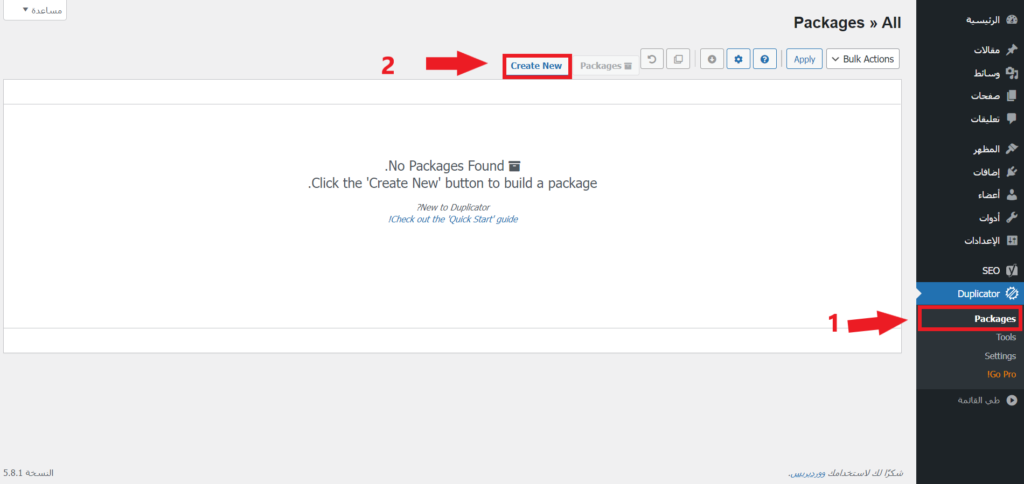
في هذه المرحلة، إذا كنت تريد نقل موقع ووردبريس كما هو -وهذا هو ما نريده-، فلا تعدّل في تلك الإعدادات التي ستظهر لك، ولكن بإمكانك تسمية الحزمة؛ للتفريق بينها وبين أي حزمة جديدة تُنشئها في المستقبل. بعد ذلك انقر على زر Next.
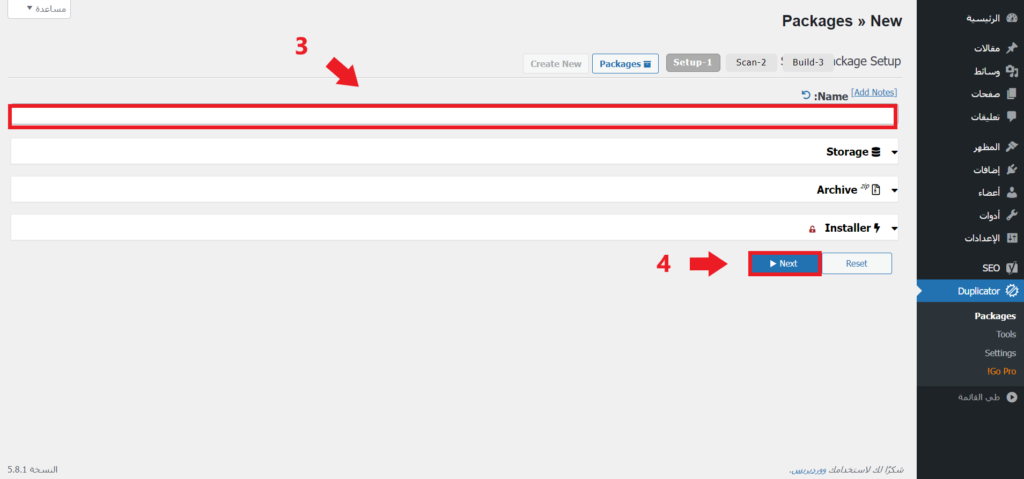
في هذه المرحلة سيقوم الموقع بعمل فحص أو scanning؛ للتأكد من أن بناء تلك الحزمة سيتم بدون أي مشاكل. فإذا كنت ترى في هذه اللحظة كلمة Good إذًا فكل شيء يجري على ما يرام. الآن انقر على زر Build، وانتظر قليلًا حتي يتم إنشاء الحزمة.
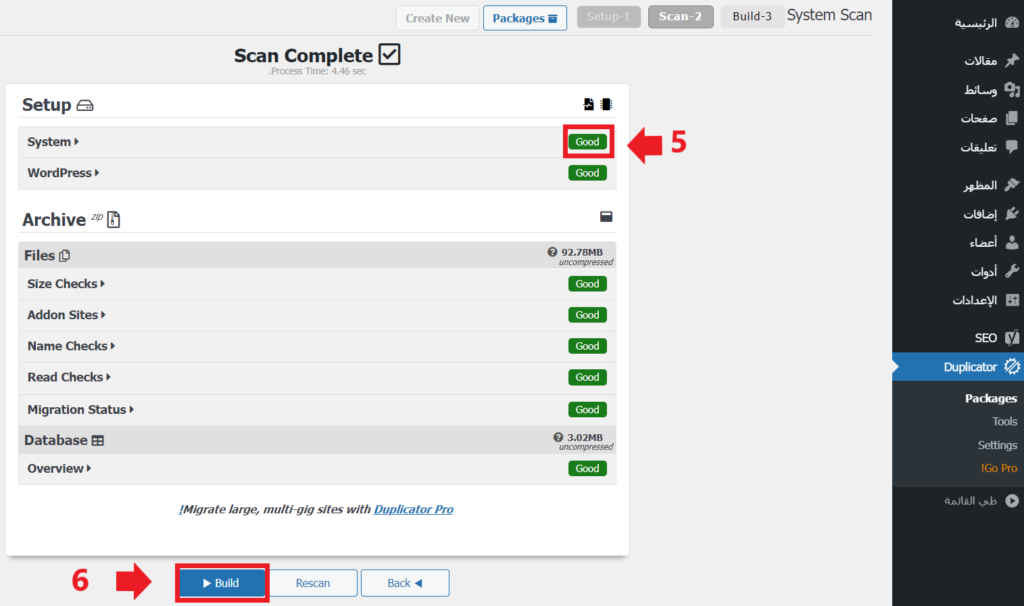
بعد ذلك سيظهر أمامك ملفين:
- الملف الأول اسمه "Installer": وهو الملف الذي يحتوي على خطوات لتتبعها؛ حتى تقوم بإنشاء ونقل موقع ووردبريس الخاص بك كاملًا في المكان الجديد الذي تريده، وذلك عن طريق فك ضغط الملف "Archive"، كما يحتوي هذا الملف على أكواد مكتوبة بلغة البرمجة PHP.
- الملف الثاني اسمه "Archive": وهو الملف الذي توجد فيه قاعدة البيانات، بالإضافة إلى كل الملفات التي توجد داخل موقعك، من قوالب وتحميلات، وصور وغيرها.
انقر على كلمة one-click download لتحميل كلا الملفين على جهاز الحاسوب الخاص بك، وانتظر حتي ينتهي التحميل.
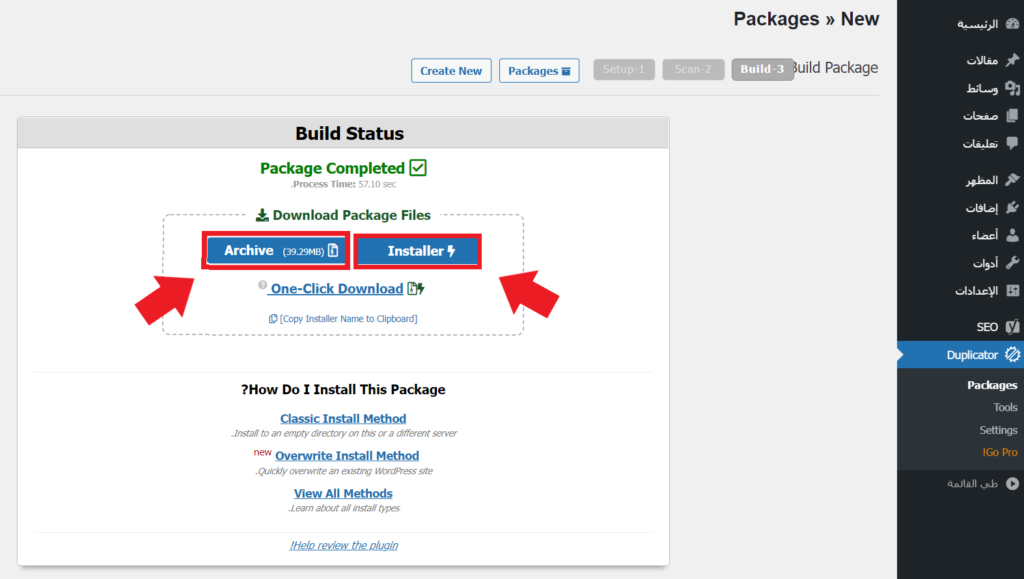
الخطوة الثالثة: رفع الملفات
الطريقة الأولى: استخدام FTP لرفع ملفات الووردبريس
يمكنك رفع الملفات التي قمت بتحميلها في الخطوة السابقة من خلال FTP، وهو بروتوكول نقل الملفات، ويمكن استخدامه لنقل ورفع الملفات من جهاز حاسوب إلى آخر، أو من جهاز حاسوب إلى خادم. ويمكنك استخدام أحد برامج الـ FTP لرفع ملفات الووردبريس إلى خادمك، مثل برنامج: FileZilla، Cyberduck، WinSCP، وغيرهم من البرامج، وذلك حسب ما يناسب جهازك الذي تعمل منه.
في البداية، حمّل برنامج الـ FTP المناسب لك على جهاز الحاسوب الخاص بك، وتأكد من بيانات حساب الـ FTP الخاص بك، من خلال الدخول إلى حسابك على cPanel. ثم اختر FTP Accounts من قائمة Files، وتأكد من صحة بيانات حساب الـ FTP الخاص بك.
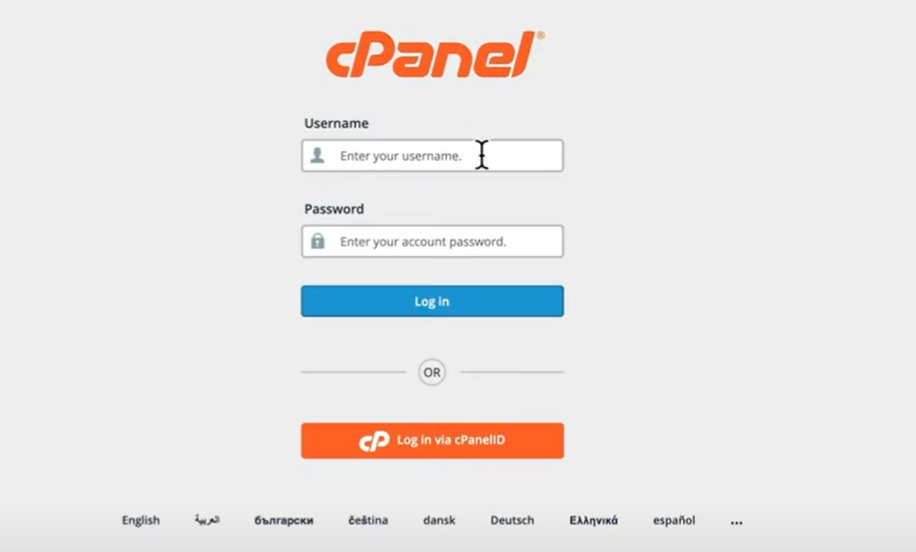
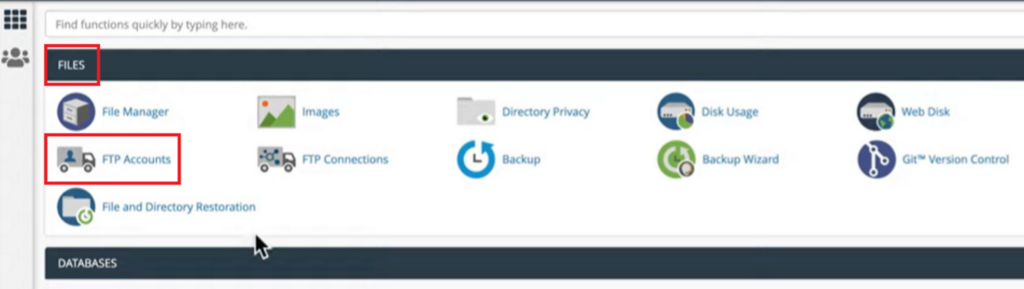
إذا لم يكن لديك حساب FTP، يمكنك اتّباع الخطوات التالية لإنشاء واحد:
- النقر على Add FTP Account.
- املأ الخانات الفارغة ببياناتك الخاصة، بالإضافة إلى ملئ خانة Directory باسم المجلد الرئيسي الذي تريد رفع الملفات عليه، وغالبًا ما يكون اسمه public_html.
- حدد الحد الأدنى لسعة الملفات التي تريد رفعها من خلال خانة Quota، أو اختر Unlimited -حسب ما يناسبك-.
- انقر على زر Create FTP Account.
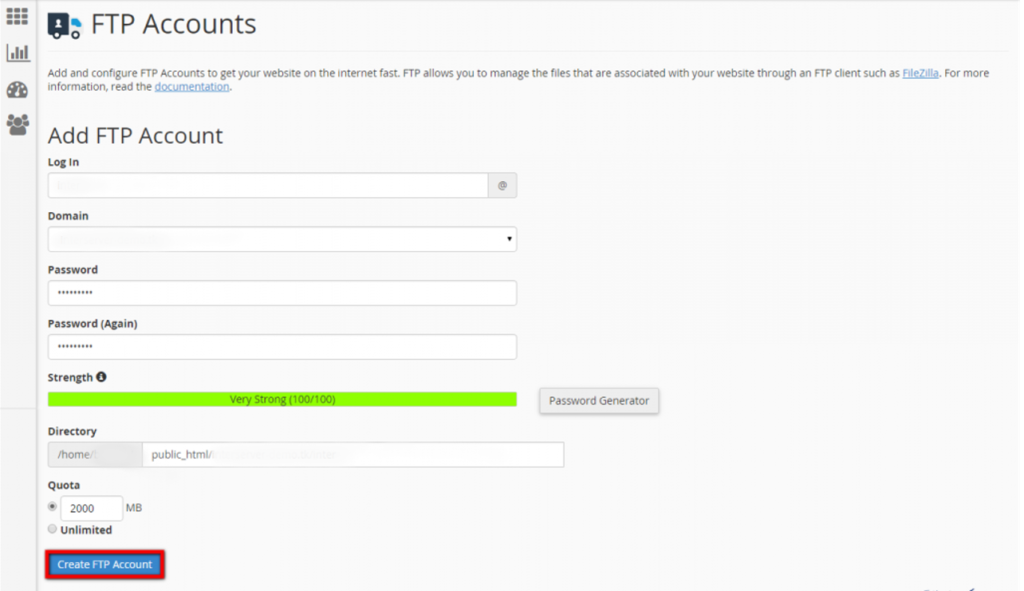
بعد التأكد من بيانات حساب الـFTP، افتح برنامج الـFTP الذي قمت بتحميله، وليكن على سبيل المثال Filezilla. سيظهر أمامك صندوق نافذة الآن، املأ الخانات التي ستجدها في أعلى صندوق النافذة:
- Host: املأ خانة Host بعنوان الـIP المخصص لك. ستجده من خلال الدخول إلى قائمة cPanel، والنظر في قائمة General Information، الموجودة يسارًا.
- Username: املأ خانة Username باسم المستخدم الخاص بحساب الـFTP، وتأكد من كتابته كاملًا وصحيحًا.
- Password: اكتب الرقم السري لحساب الـFTP في خانة Password.
- Port: اكتب رقم المنفذ الافتراضي 21 في خانة Port. وإذا ظهر لك خطأ في المنفذ، قم بالاستعانة بخدمة الدعم للاستضافة المشترك بها.
في النهاية انقر على زر Quickconnect، وإذا تمت عملية الاتصال بنجاح، ستظهر لك رسالة فيها كلمة Successful. استمر من خلال النقر على Next.
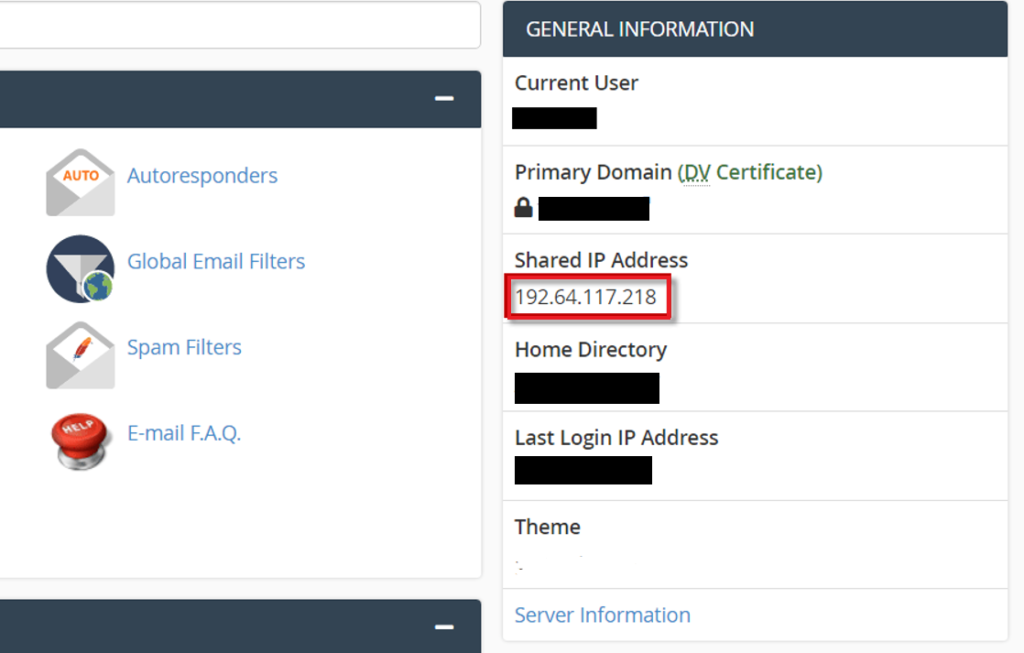
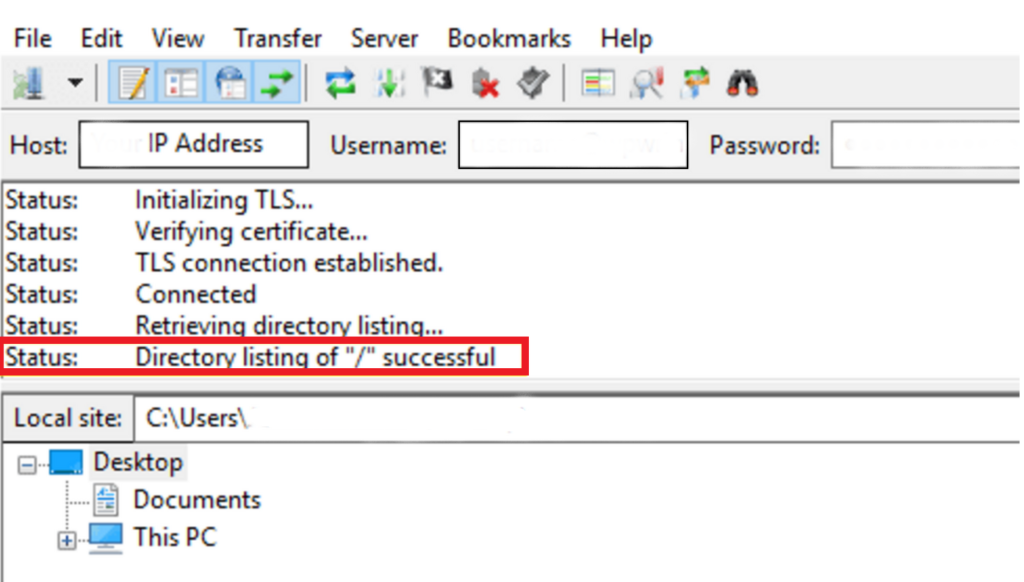
إذا وصلتك رسالة خطأ في الاتصال، فاضبط الإعدادات الآتّية:
- انقر على قائمة File في الأعلى، واختر القائمة الفرعية Site Manager.
- انقر على زر New Site، واملأ الخانات الفارغة ببيانات موقعك.
- اختر طريقة الاتصال التي تناسبك من خلال النقر على كلمة Encryption في صندوق النافذة. وإذا كنت لا تملك شهادة SSL مثبتة، وموثقة على خادمك، فاختر (Only Use Plain FTP (insecure من قائمة Encryption.
- اختر Normal من قائمة Logon Type.
- أكمل باقي الإعدادات، وانقر على زر Connect.
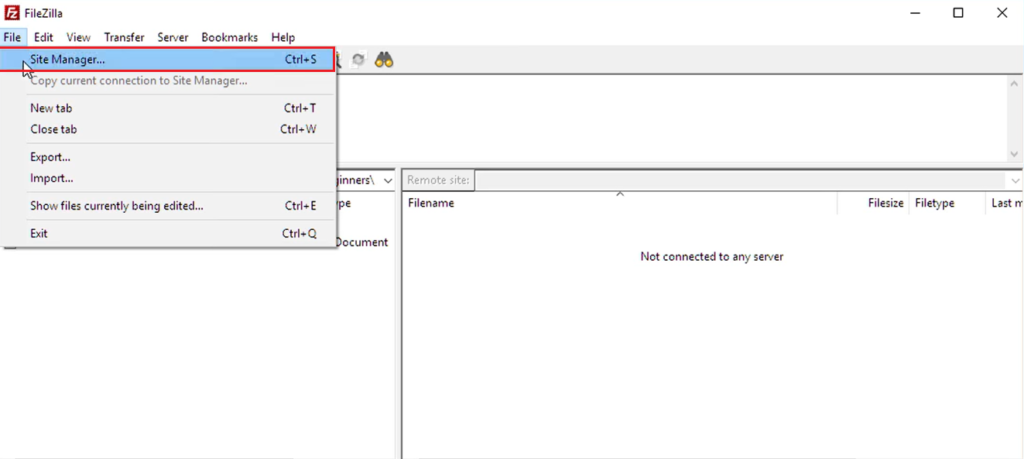
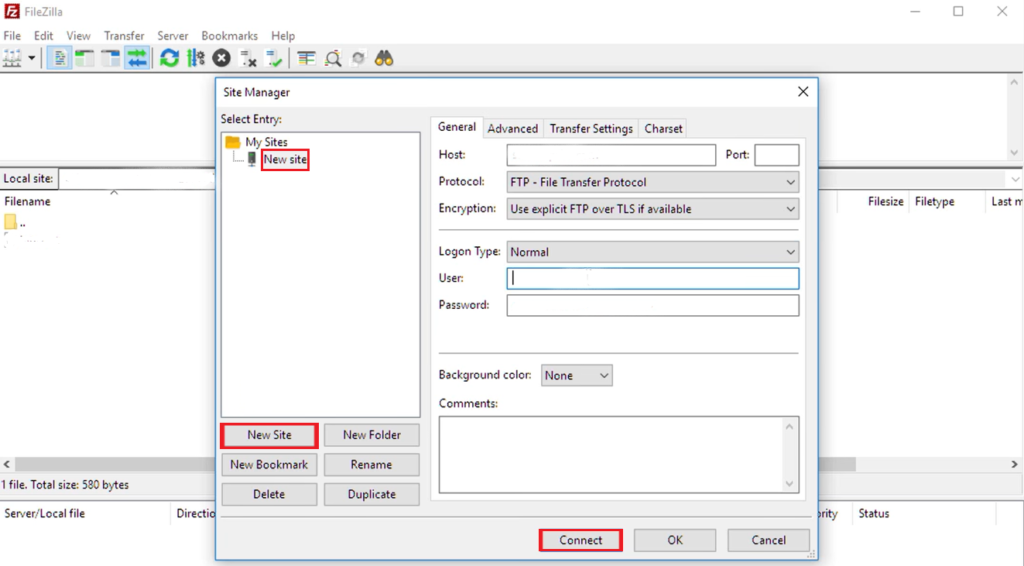
ستظهر أمامك الآن قائمتين:
- واحدة يسارًا واسمها Local site، ويوجد داخلها كل الملفات الموجودة على جهاز الحاسوب الخاص بك.
- الأخري قائمة Remote Site والتي ستجدها على يمينك، يوجد داخلها كل الملفات الموجودة على الخادم الخاص بك.
لرفع الملفات:
- اختر المجلد الرئيسي public_html من قائمة Remote site.
- حدد ملفات الووردبريس Zip وInstaller.php من قائمة Local Site، بعد التأكد من أن المجلد خالي تمامًا من الملفات.
- انقر يمينًا عليها واختر Upload.
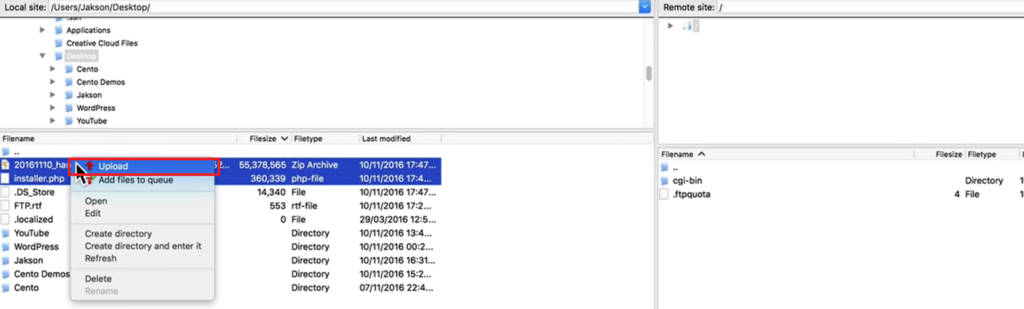
بعد الانتهاء من رفع الملفين في المكان الجديد، اذهب مباشرة إلى http://example.com/installer.php (مع وضع اسم النطاق الخاص بك، بديلًا لكلمة example).
الطريقة الثانية: استخدام cPanel في رفع الملفات
يمكنك أيضًا استخدام cPanel لرفع ملفات الووردبريس من أجل نقل موقع ووردبريس. في البداية، اذهب إلى موقع الـ cPanel الخاص باسم النطاق، وسجل دخولك عن طريق كتابة اسم المستخدم الخاص بك وكلمة السر.
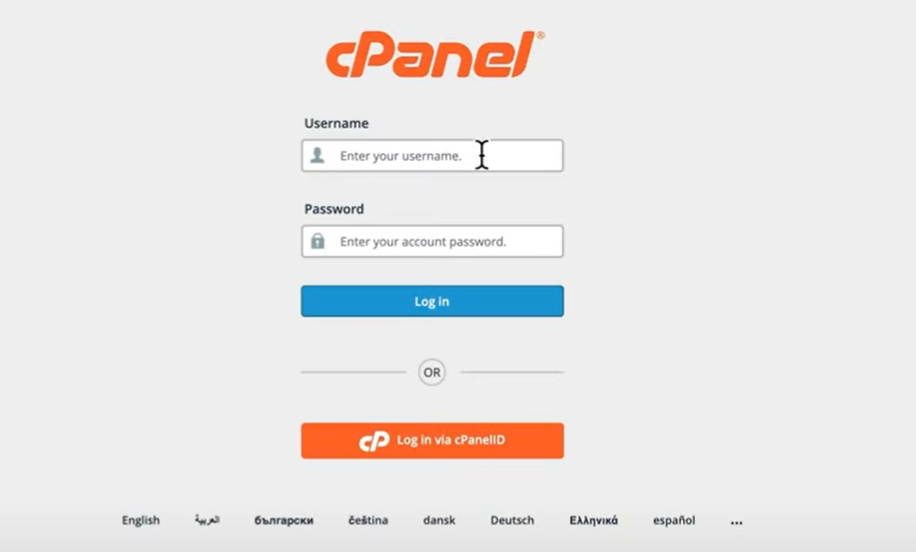
إذا كنت تريد نقل موقع ووردبريس إلى اسم نطاق جديد باستخدام استضافة جديدة:
- انقر على قائمة File Manager.
- اختر مجلد public_html.
إذا كنت تريد نقل موقع ووردبريس إلى اسم نطاق جديد بدون تغيير الاستضافة القديمة، فأنشئ مجلد جديد منفصل داخل المجلد الرئيسي.
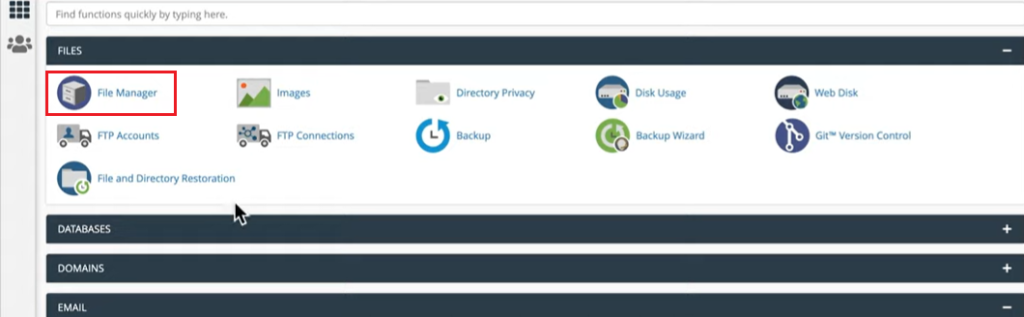
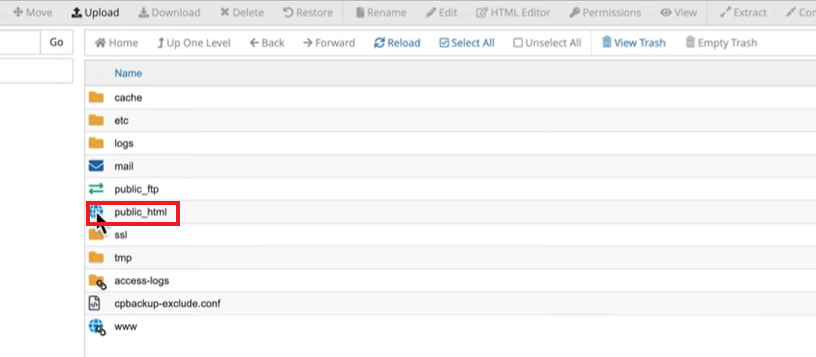
بعد ذلك انقر على كلمة Upload الموجودة في الأعلى، ثم انقر على زر Select file، واختر ملفات الوورد بريس Zip وInstaller.php من على جهازك.
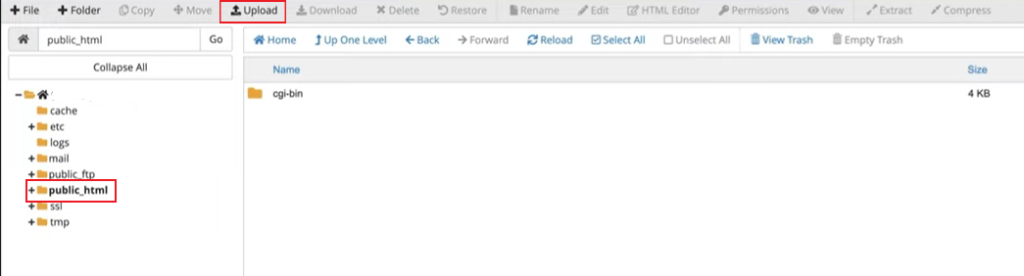
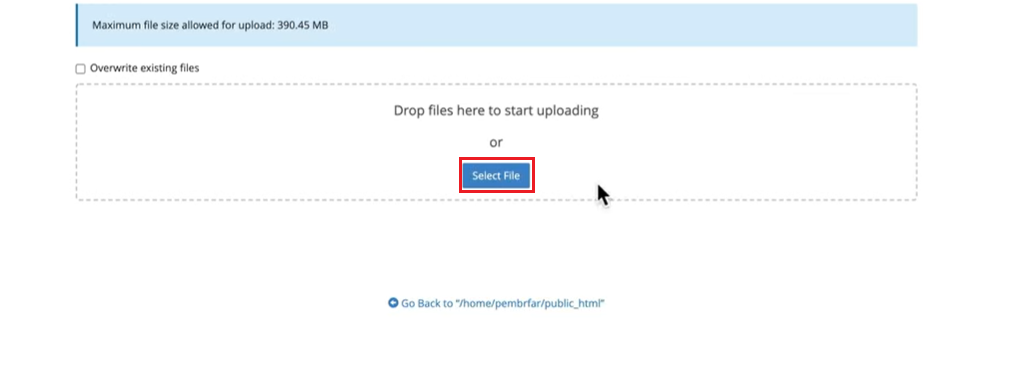
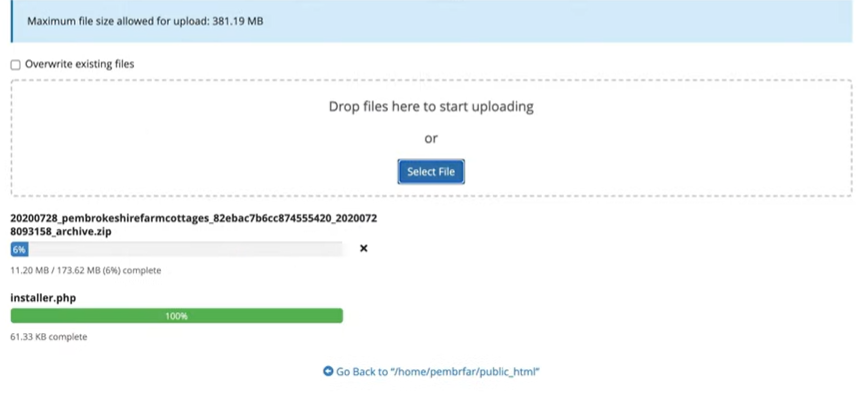
بعد الانتهاء من رفع الملفين في المكان الجديد، اذهب مباشرة إلى http://example.com/installer.php (مع وضع اسم النطاق الخاص بك، بديلًا لكلمة example).
الخطوة الرابعة: إنشاء قاعدة بيانات جديدة
إذا كان لديك قاعدة بيانات، فيمكنك تخطي هذه الخطوة. إذا لم يكن، فأنشئ قاعدة بيانات SQL باستخدام حسابك على cPanel من خلال اتباع الخطوات التالية:
- اذهب إلى موقع ال cPanel الخاص باسم النطاق، واضغط على قائمة بعنوان Databases، ثم اختر MySQL Databases Wizard.
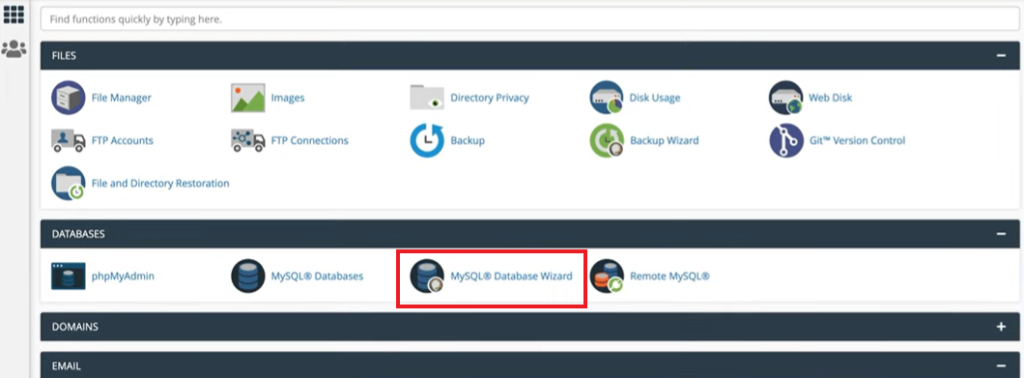
- يمكنك تسمية قاعدة البيانات بالاسم الذي تريده، وبعد الانتهاء من التسمية اضغط على Create Database.
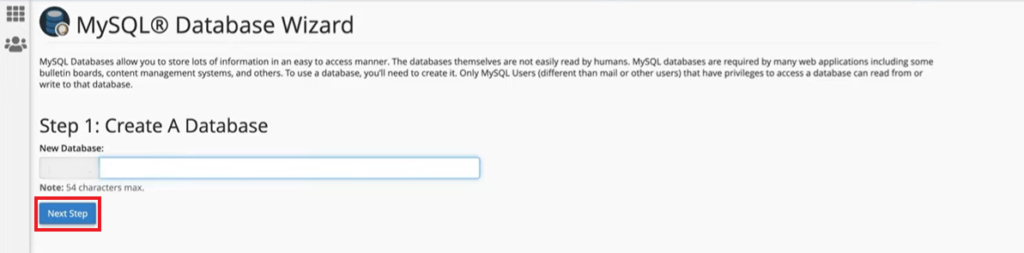
- سيظهر أمامك الآن خانة لكتابة اسم المستخدم الجديد، وأخرى لكتابة الرّقم السري. بعد الانتهاء من الكتابة، انقر على Create User.
يُنصح بحفظ اسم قاعدة البيانات، اسم المستخدم، وكلمة السر في مكان آمن، مثل برنامج Notepad، وذلك لتجنّب نسيانهم.
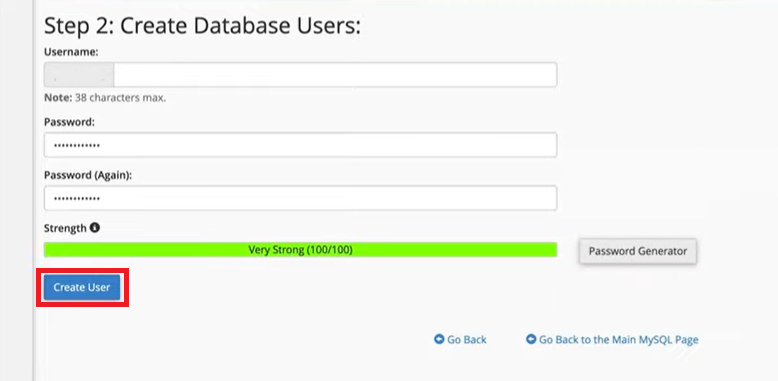
- سيظهر أمامك قائمة، يوجد بها خيارات عديدة، فقط اختر كلمة All Privileges، ثم انقر على زر Next Step.
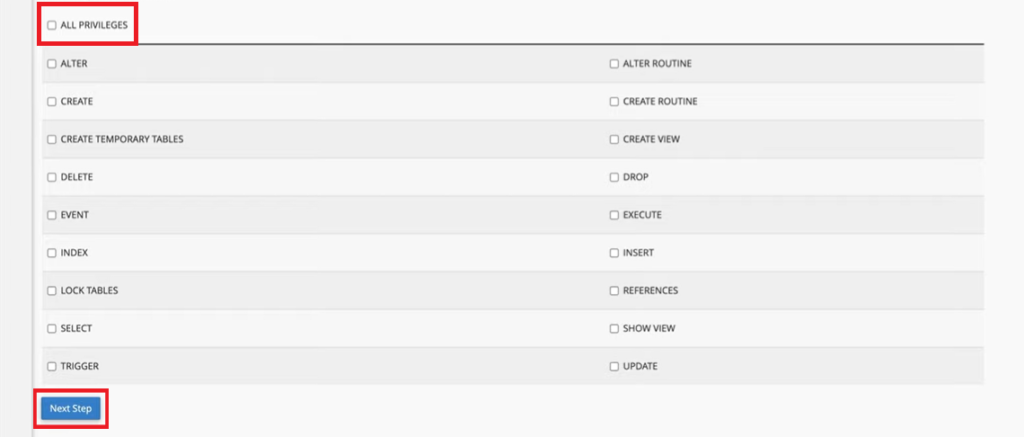
الخطوة الخامسة: الاتصال بقاعدة البيانات الجديدة
- اذهب إلى http://example.com/installer.php، سيظهر لك صندوق نافذة Duplicator. اترك الإعدادات كما هي، ثم ضع علامة على خانة الشروط، وانقر على زر Next.
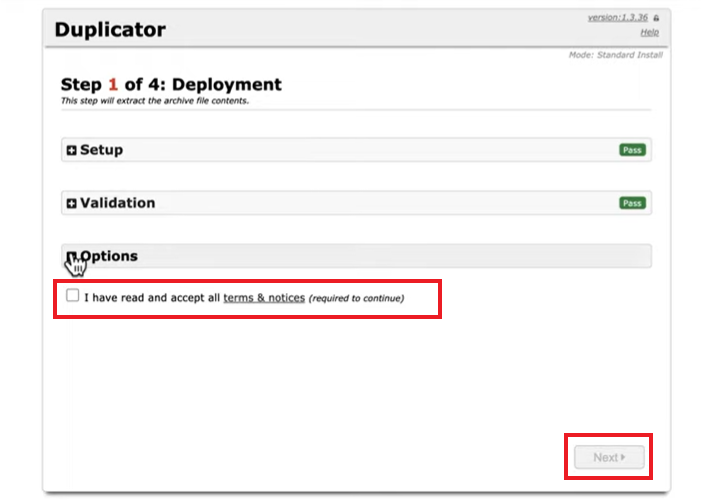
- سيظهر لك صندوق نافذة، املأ الخانات الفارغة بالمعلومات المطلوبة عن قاعدة البيانات الخاصة بك، التي أنشأتها في الخطوة الرابعة، ثم انقر على زر Next.
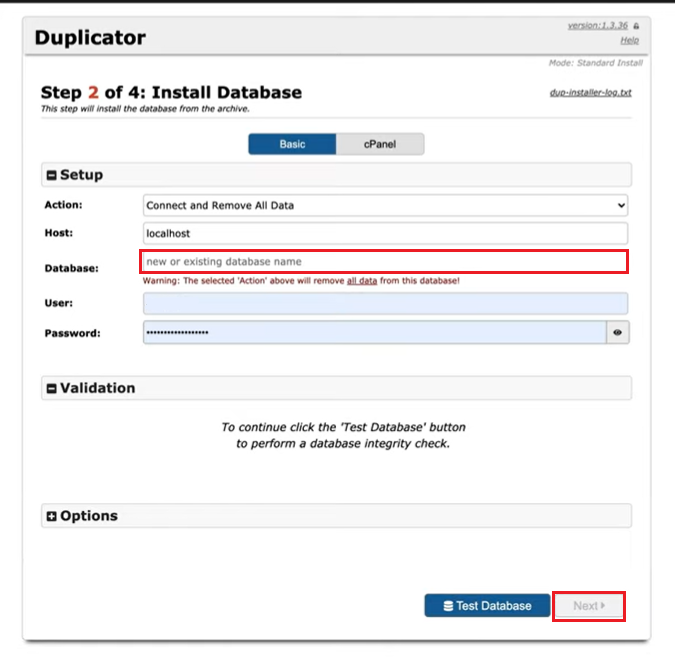
- سيظهر الآن صندوق نافذة، يوجد به عنوان الموقع الخاص بك، مكتوب تلقائيًا. تأكد من المعلومات المكتوبة في الخانات، وإذا كانت صحيحة انقر على زر Next.
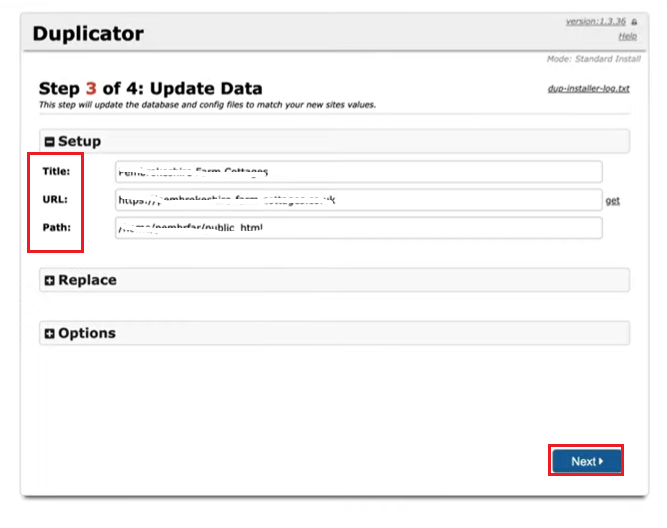
- يمكنك أيضًا تغيير الأدمن -إن أردت ذلك-، وانتظر لحظات قليلة، ثم انقر على زر Admin Login؛ للذهاب إلى موقع الووردبريس الخاص بك على اسم النطاق الجديد.
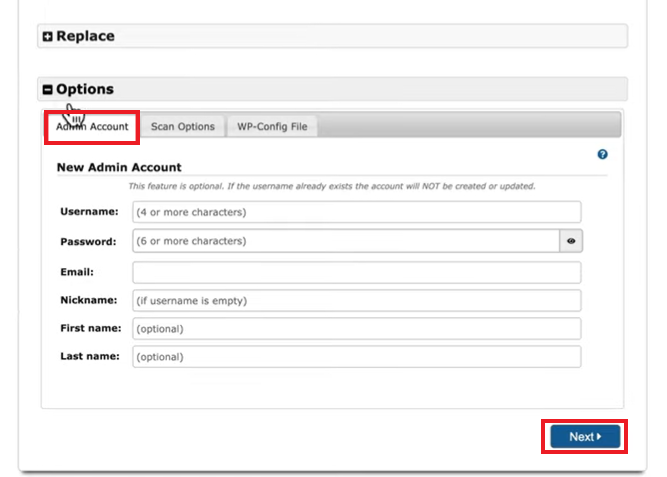
الخطوة السادسة: ضبط إعدادات إعادة التوجيه
هذه الخطوة هامة جدًا لتحسين محركات البحث؛ لأنها ستتيح لزوار ومستخدمي موقعك القديم، الوصول إليه باسم نطاقه الجديد تلقائيًا، وبدون حدوث أي مشاكل لإتمام نقل موقع ووردبريس كما تريد. يمكنك ضبط إعدادات إعادة التوجيه عن طريق استخدام إحدى الطريقتين التاليتين:
الطريقة الأولى: استخدام All In One Seo WordPress Plugin
هذه الإضافة مهمة في مساعدتك على تحسين محرك البحث الخاص بموقعك. في البداية، نصّب، وفعّل الاضافة عن طريق:
- الذهاب إلى اسم النطاق القديم لموقع الووردبريس.
- من قائمة الإضافات اختر (أضف جديد).
- اكتب كلمة All in One SEO في خانة البحث.
- نصّب، وفعّل الإضافة كما هو موضح بالصورة. تحتاج في هذه الحالة نسخة مدفوعة من الإضافة.
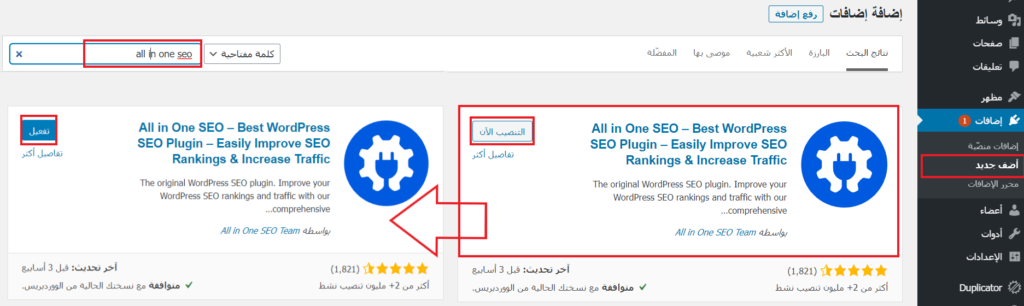
- بعد ذلك اختر Redirects من قائمة All in One Seo، ثم انقر على زر Activate Redirects في صندوق النافذة الذي سيظهر أمامك.
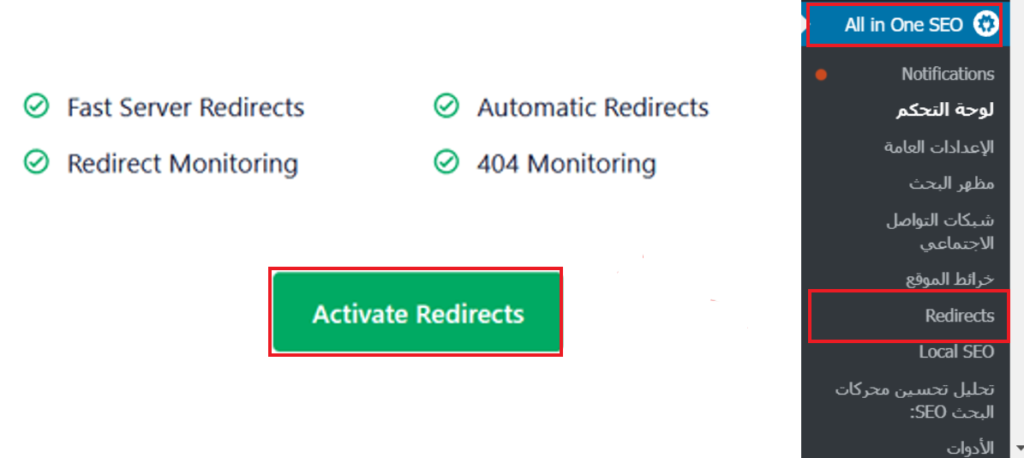
- الآن ادخل على نافذة Redirect، واكتب اسم النطاق القديم في خانة Source URL، والجديد في خانة Target URL، ثم انقر على زر Add URL، وبعدها زر Add Redirect.
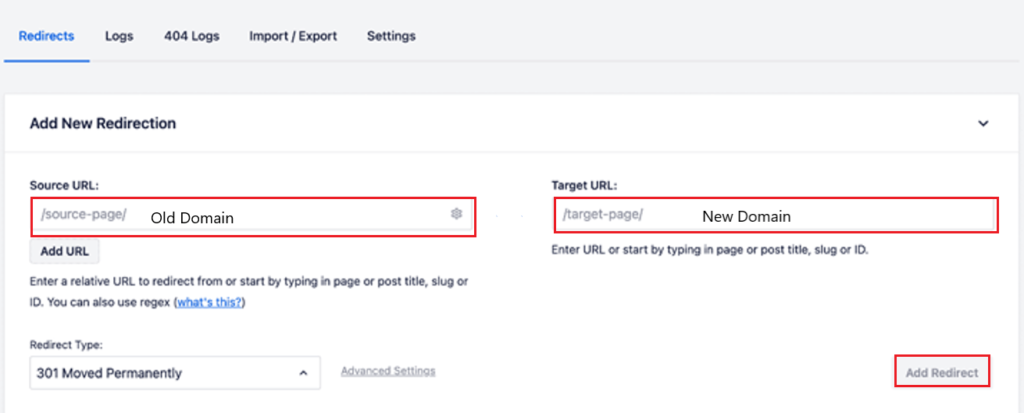
الطريقة الثانية: ضبط إعادة التوجيه يدويًا
يحدث ذلك عن طريق كتابة كود في ملف htaccess.، وذلك بعد الوصول إلى الملف من خلال اتصال اسم النطاق القديم بالـFTP. لفعل ذلك:
- استخدم cPanel، ثم ابحث عن ملف htaccess. في نفس المجلد الرئيسي الخاص بملفات موقع ووردبريس.
- اكتب الكود التالي في البداية داخل الملف، مع تغيير عبارة newsite.com باسم النطاق الجديد.
الكود:
#Options +FollowSymLinks
RewriteEngine on
RewriteRule ^(.*)$ http://www.newsite.com/$1 [R=301,L]
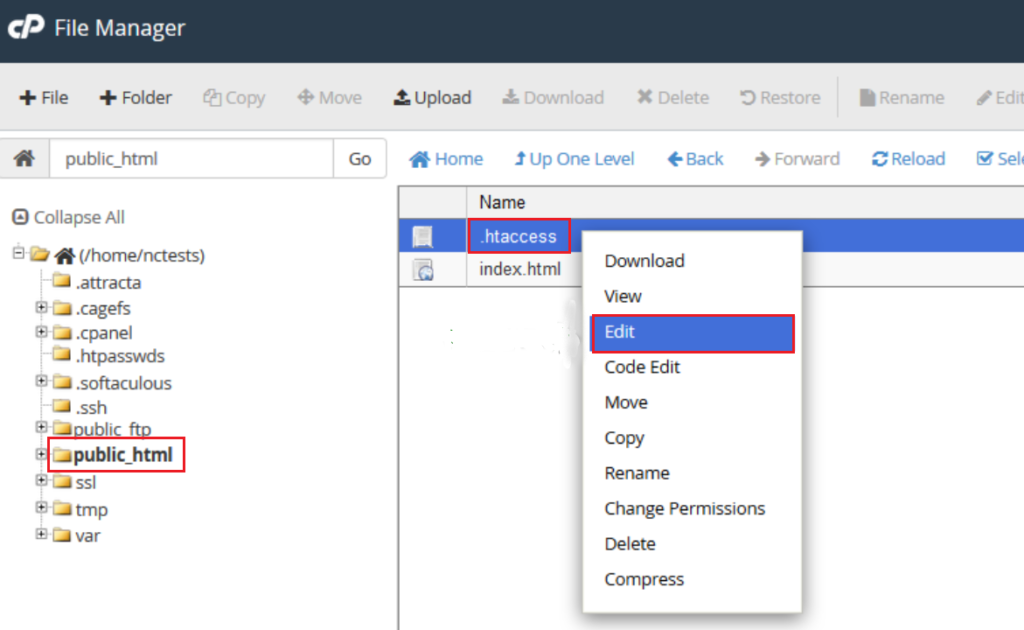
و للتحقق من نجاح عملية ضبط إعدادات إعادة التوجيه في نقل موقع ووردبريس، اذهب إلى اسم النطاق القديم، وسيوجهك تلقائيًا إلى الموقع الجديد.
الخطوة السابعة: إخطار جوجل بتغيير النطاق
هذه الخطوة ليست أقل أهمية من إعادة توجيه المستخدمين إلى موقعك الجديد؛ لأنها تساعد عاة تحسين نتائج محركات البحث الخاصة بموقعك الجديد، وتُسهّل الطريق لجوجل للعثور على محتوى موقعك، وإظهاره في نتائج البحث بسهولة.
يمكن إخطار جوجل بالتغيير عن طريق استخدام Google Search Console، وهي أداة مهمة تساعدك على معرفة مدى التحسن في أداء موقعك، ومعالجة المشكلات المتعلقة به، وإظهار حركة البحث في الموقع، بجانب أنها تساعد على تحسين ترتيب موقعك في نتائج البحث على جوجل.
في البداية أضف اسم النطاق القديم والجديد إلى Google Search Console بشكل منفصل، من خلال اتباع الخطوات الموجودة داخل مقالة: إثبات ملكية موقع ووردبريس على أدوات مشرفي المواقع بـ 5 طرق (دليل شامل مصور)
بعد ذلك اذهب إلى الصفحة الرئيسية في Google Search Console الخاص باسم النطاق القديم، ثم انقر على قائمة Settings، واختر أداة Change of Address.
الآن اختر اسم النطاق الجديد الذي تم نقل موقع ووردبريس عليه، والموجود أسفل عبارة Update Google، ثم انقر على زر Validate and Update.
بعد ذلك اتّبع الخطوات التي ستظهر لك؛ لإتمام الطلب.
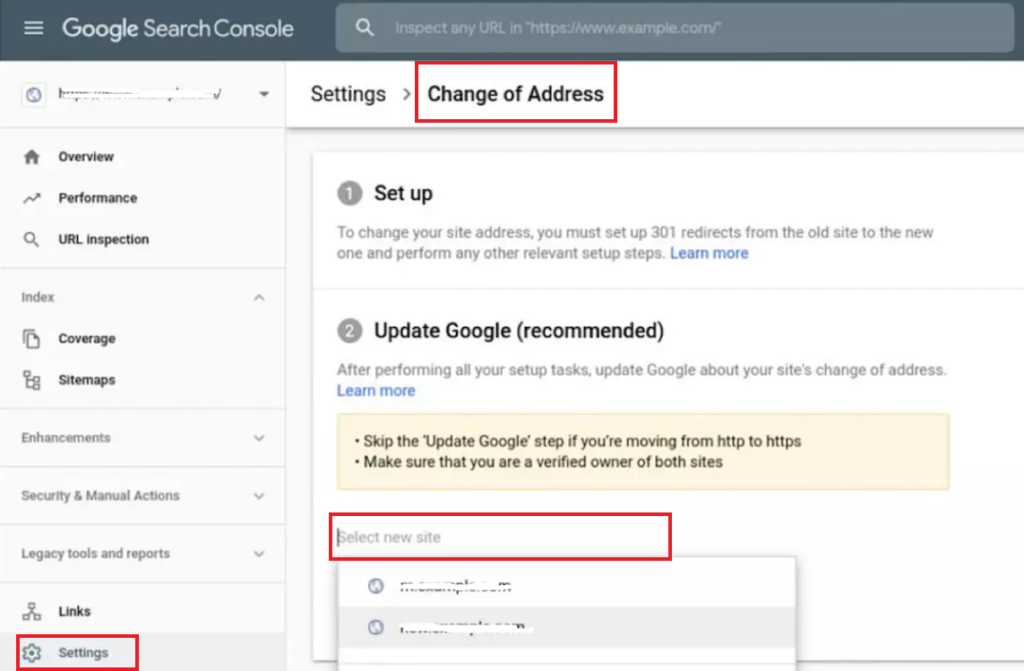
الخطوة الثامنة: إخطار المستخدمين بتغيير اسم النطاق
تشتمل الخطوة الثامنة والأخيرة من أجل نقل موقع ووردبريس عملية إخطار المستخدمين بتغيير اسم النطاق. ويمكنك فعل ذلك عن طريق الإعلان على منصات التواصل الاجتماعي، أو إرسال بريد إلكتروني فيه كل المستجدات للمستخدمين.
ختامًا، إن نقل موقع ووردبريس الخاص بك إلى اسم نطاق جديد، من الممكن أن يؤدي إلى خسارة مجهودات السيو لاسم النطاق القديم. لكن يُعد الحفاظ على مجهودات السيو أمر ضروري للحفاظ على بقاء ترتيب موقعك في نتائج البحث، ولا يمكن خسارة هذا المجهود أبدًا. لذا، احرص على تطبيق هذه الخطوات عند نقل موقعك إلى نطاق جديد، فتضمن الاحتفاظ بمجهوداتك كاملة.








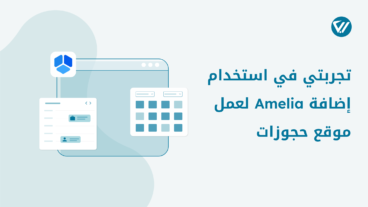
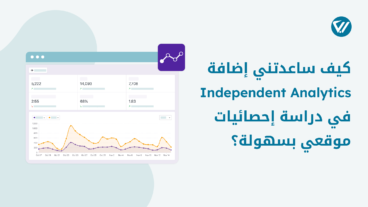
اترك تعليقك